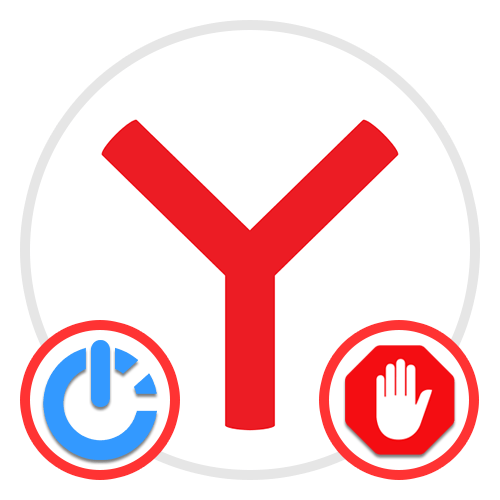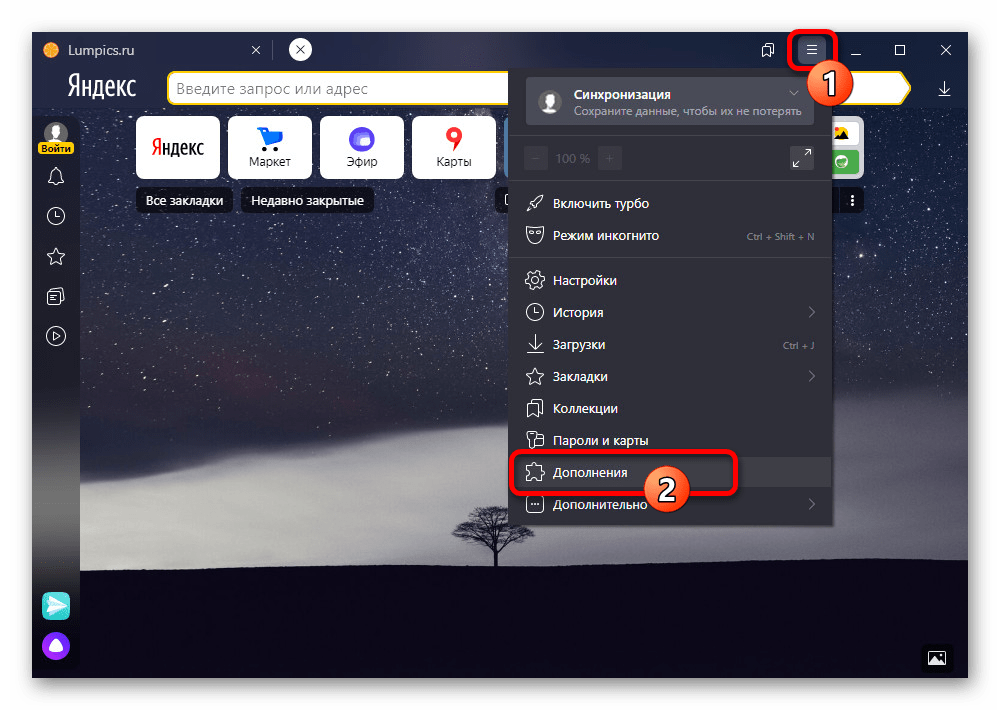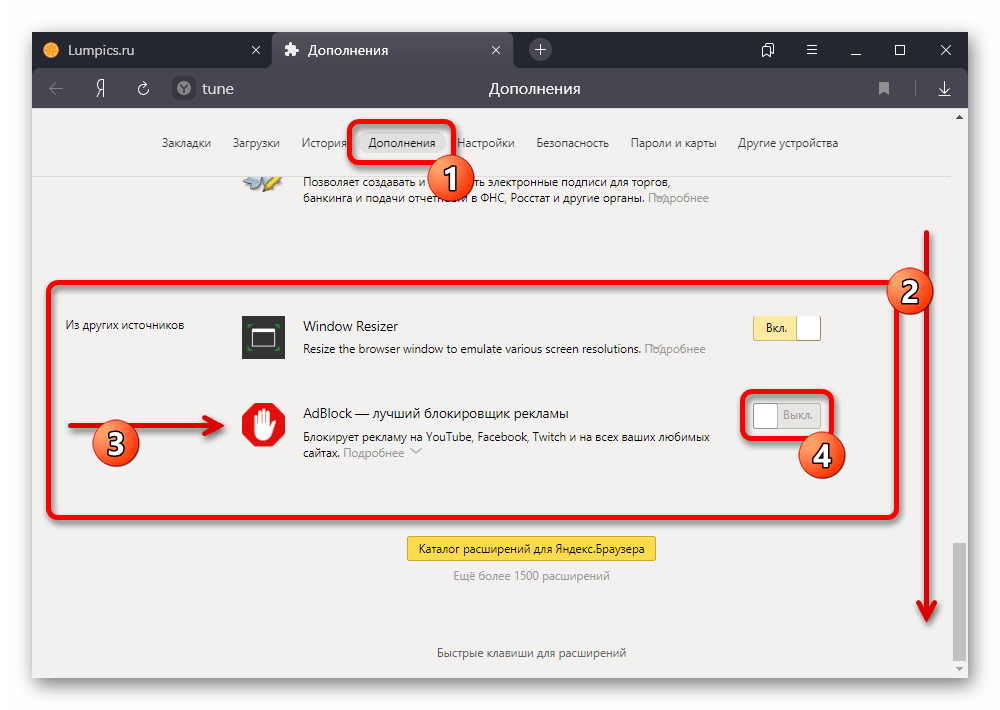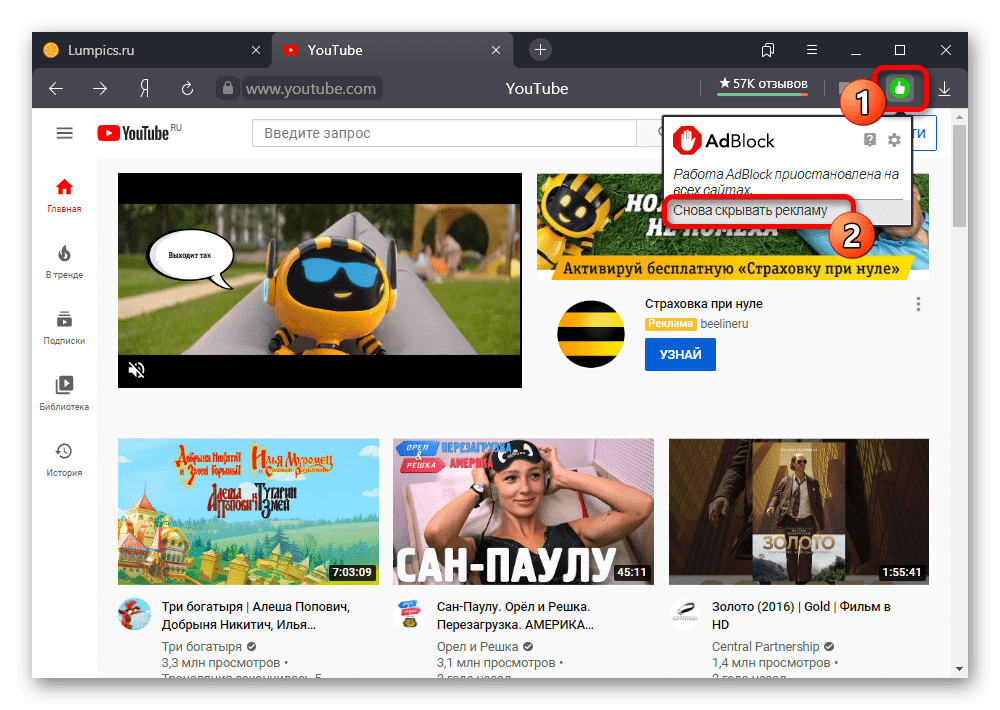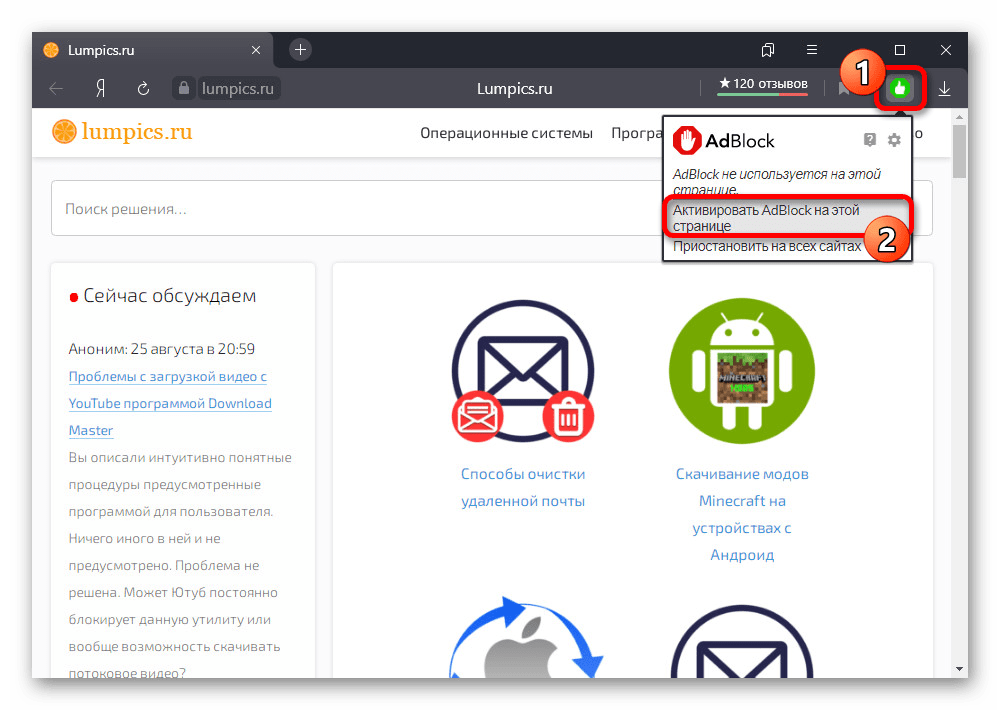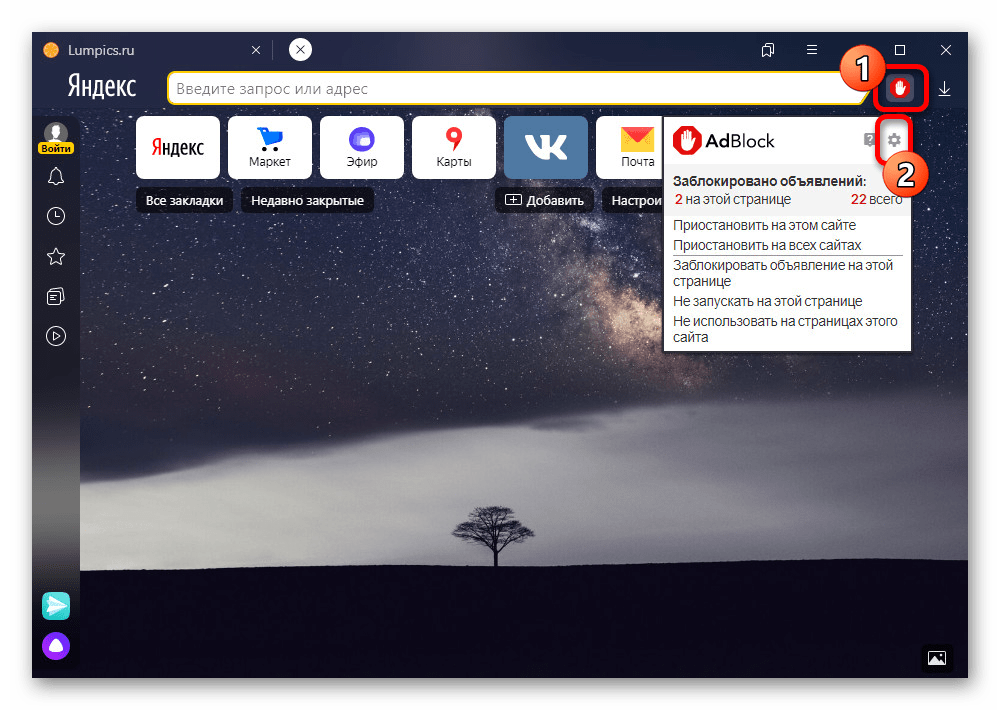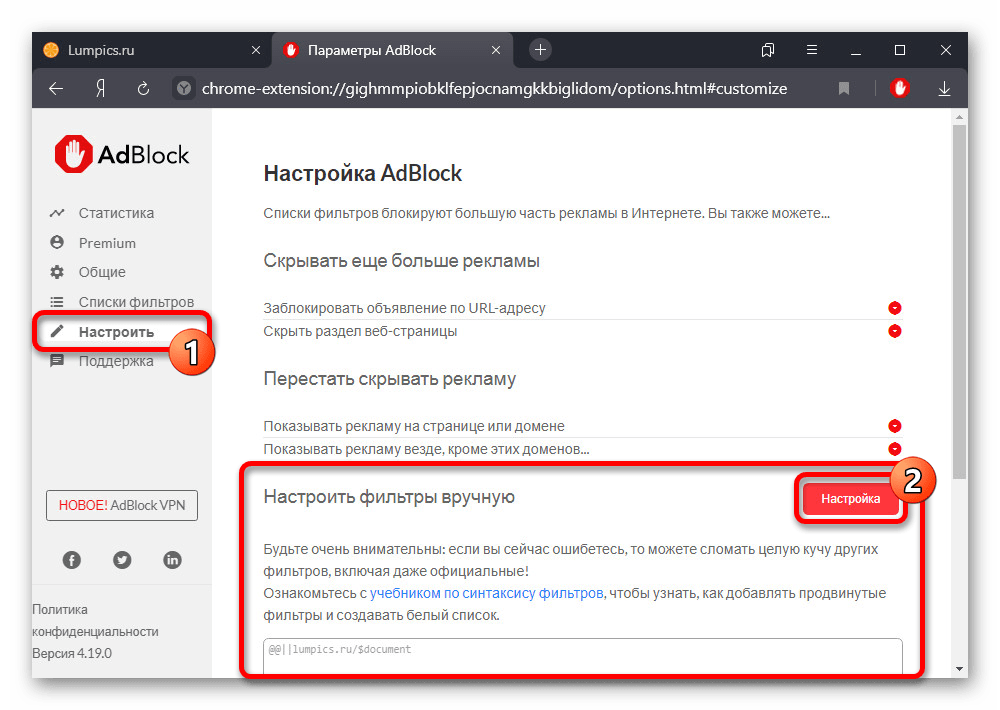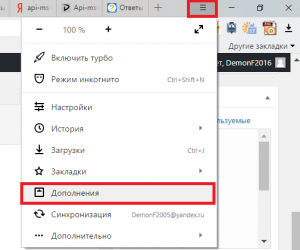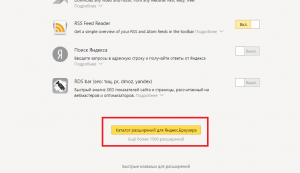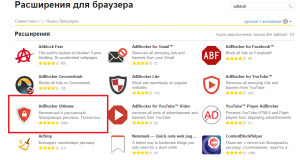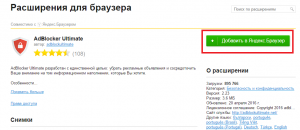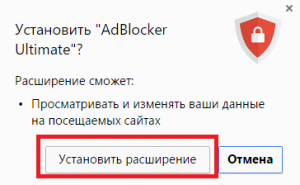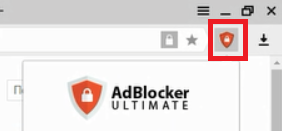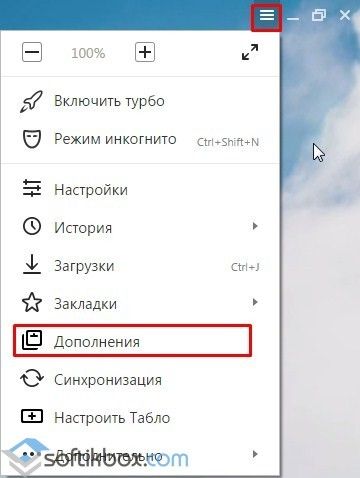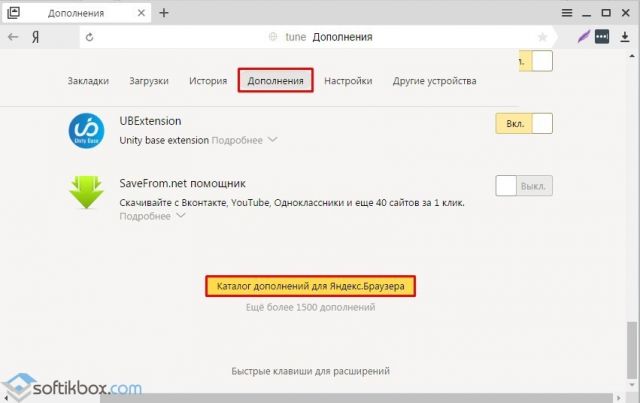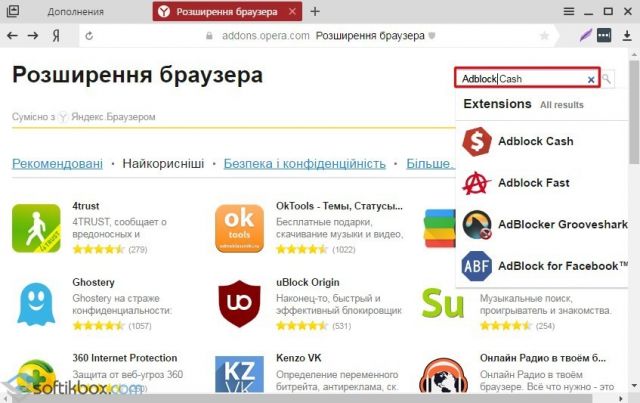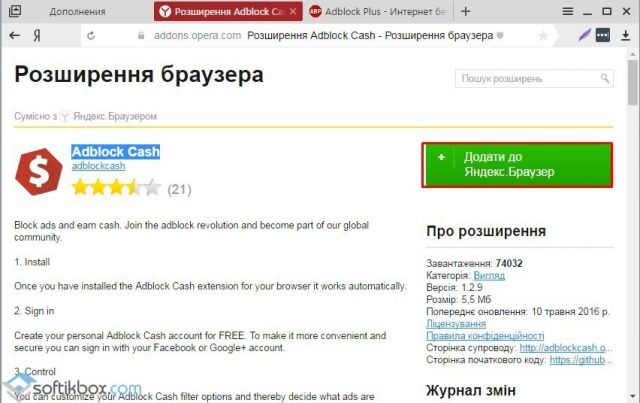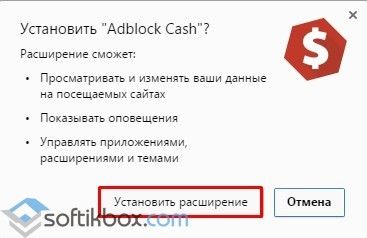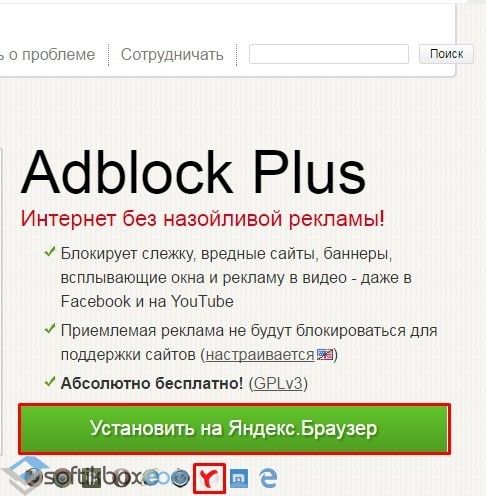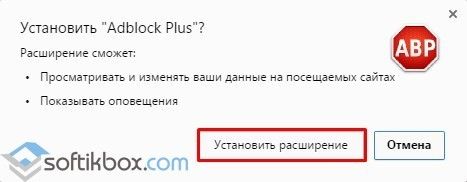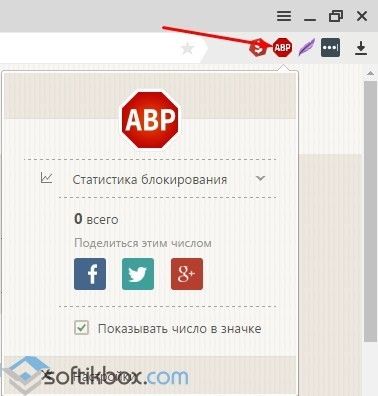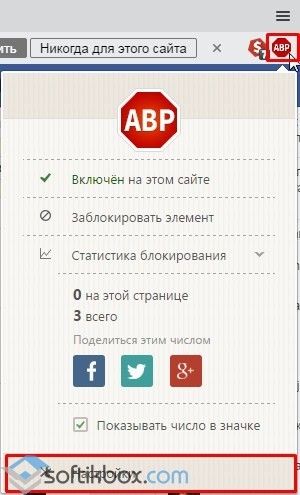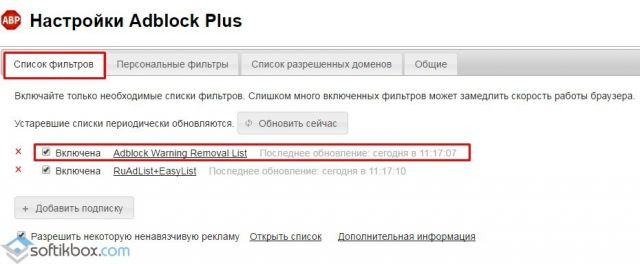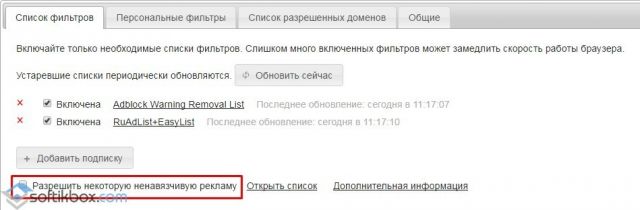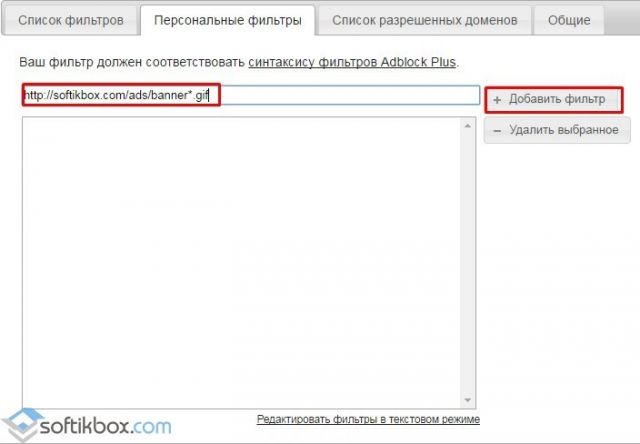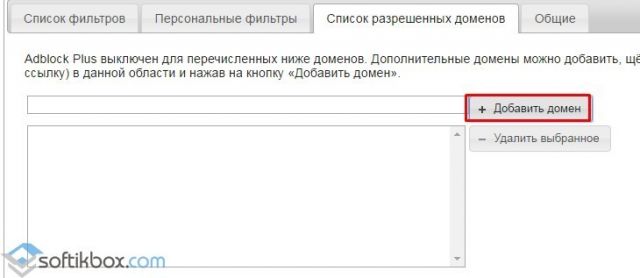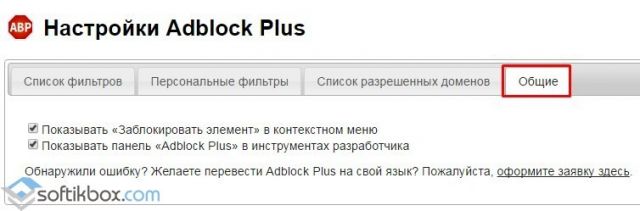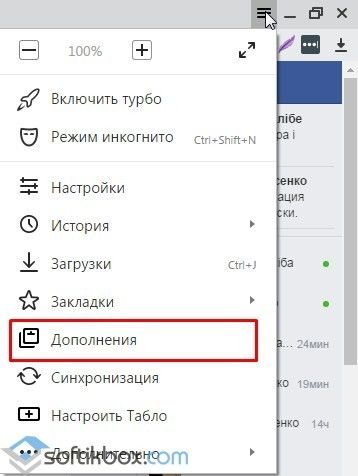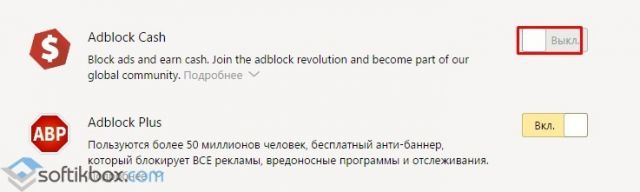Содержание
- Способ 1: Настройки дополнений
- Способ 2: Включение блокировки
- Способ 3: Пользовательские правила
- Параметры расширения
- Удаление фильтров
- Вопросы и ответы
Способ 1: Настройки дополнений
Во время использования AdBlock для Яндекс.Браузера иногда могут возникать ситуации, при которых данное расширение деактивируется и больше не выполняет основные функции. Исправить данную ситуацию можно, воспользовавшись одним из разделов в настройках веб-обозревателя с целью включения рассматриваемого блокировщика рекламы.
Читайте также: Добавление блокировщика рекламы в Яндекс.Браузер
- Находясь в любом разделе программы, откройте главное меню, щелкнув левой кнопкой мыши по значку с тремя горизонтальными линями на верхней панели. Выберите пункт «Дополнения».
- Оказавшись на одноименной вкладке в настройках браузера, пролистайте страницу до самого низа и в подразделе «Из других источников» найдите расширение «AdBlock». Для включения воспользуйтесь ползунком в правой части блока, изменив значение на «Вкл.».
Если все было сделано правильно, расширение активируется. По необходимости также можете включить отображение кнопки на верхней панели веб-обозревателя, так как в противном случае будет недоступно управление основными функциями блокировщика.
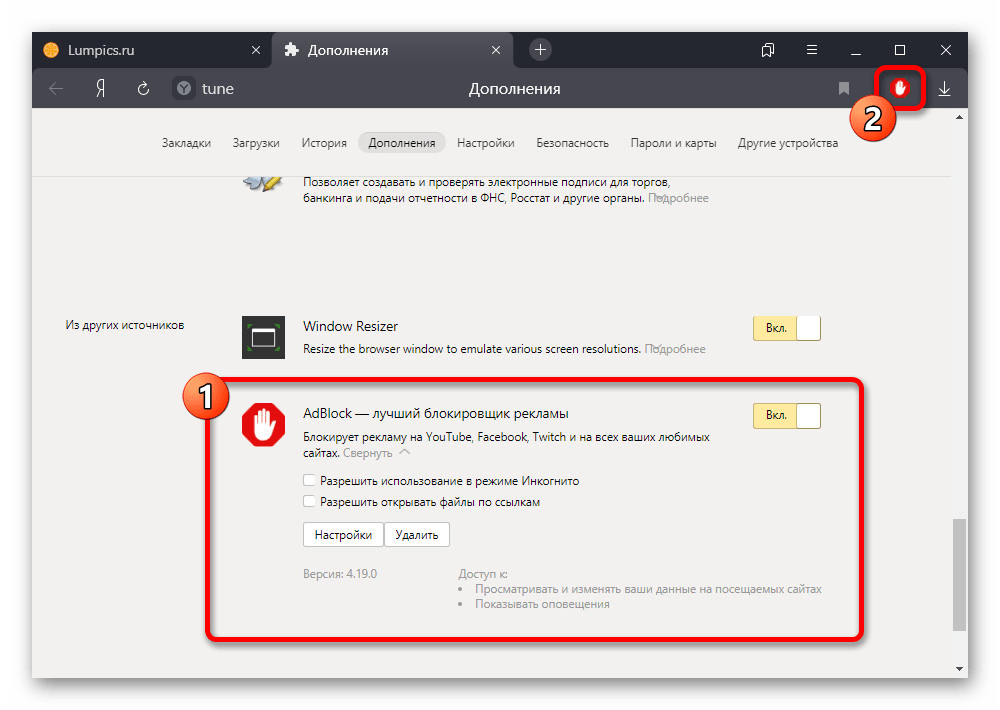
Как видно, процедура включения AdBlock требует минимум действий и не займет много времени. При этом не забывайте, что на уже открытых вкладках реклама все равно сохранится до их обновления.
Способ 2: Включение блокировки
При отсутствии результатов от включения, описанного в первом способе, а также если на верхней панели браузера отображается зеленый значок AdBlock вместо красного, нужно воспользоваться параметрами расширения. Данный вариант актуален только в случае сохранения рекламы на всех сайтах без исключений.
- Находясь на любой вкладке браузера, щелкните ЛКМ по значку рассматриваемого блокировщика на панели с дополнениями. Во всплывающем окне нужно воспользоваться опцией «Снова скрывать рекламу».
- После включения в обязательном порядке обновите каждую страницу с рекламными объявлениями, чтобы убедиться в успешной работе расширения. Если все правильно, об этом также будет сказано во всплывающего окне АдБлока.
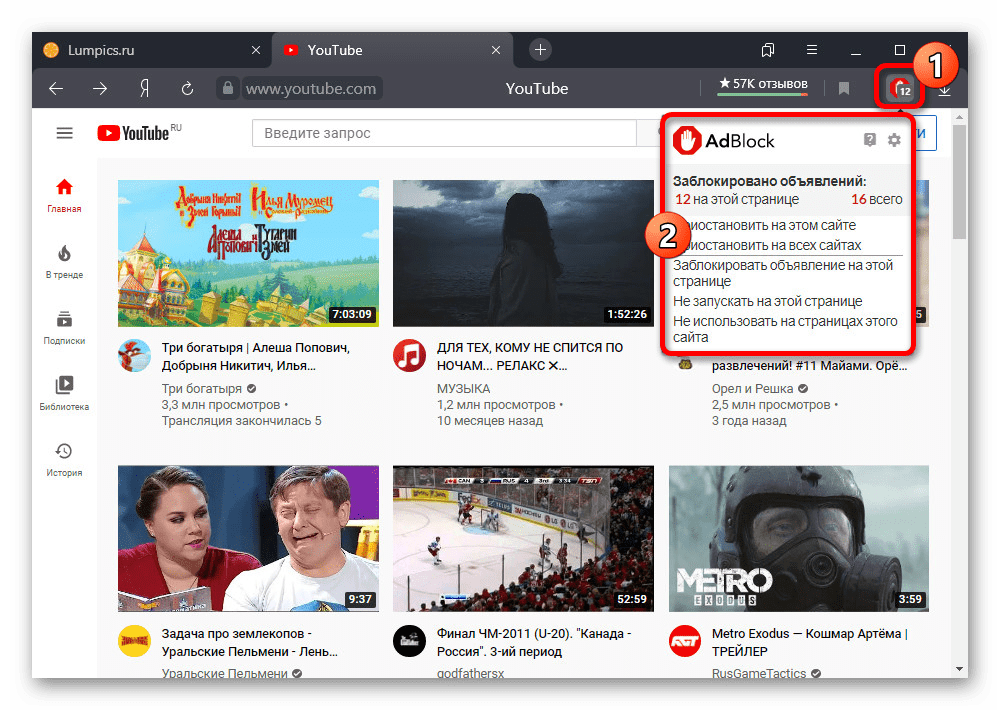
Рассмотренных действий из первых двух способов должно хватить для включения блокировщика на большинстве сайтов в интернете. Однако при отсутствии видимого эффекта, скорее всего, поможет только полная переустановка расширения.
Читайте также: Правильное удаление и установка расширений в Яндекс.Браузере
Способ 3: Пользовательские правила
Нередко бывает так, что блокировка рекламы через АдБлок не работает лишь на некоторых сайтах, в том числе из-за самостоятельного изменения настроек. Чтобы включить расширение в таком случае, можно воспользоваться панелью управления на определенном веб-ресурсе или же очистить список пользовательских фильтров в настройках.
Параметры расширения
- Если блокировка была приостановлена на конкретном сайте, который вы без проблем можете посетить, сделайте это и кликните левой кнопкой мыши по значку дополнения на соответствующей панели Браузера. Чтобы произвести включение, во всплывающем окне воспользуйтесь кнопкой «Активировать AdBlock на этой странице».
- По аналогии со вторым способом инструкции, после включения необходимо обновить страницу и убедиться в том, что реклама блокируется должным образом. Об этом также можно узнать по красной иконке с цифрами.
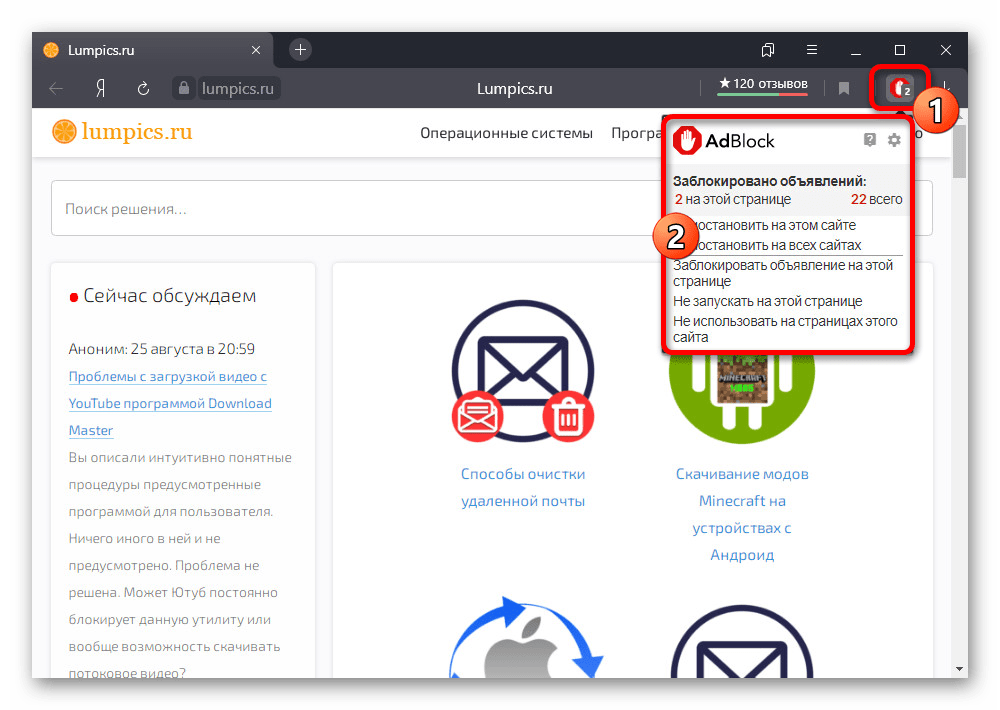
Удаление фильтров
- В случае большого количества сайтов с отключенным АдБлоком или если вы попросту не помните нужный ресурс, но хотите добиться максимально эффективной блокировки, лучше всего прибегнуть к редактору фильтров. Для этого на любой вкладке щелкните значку расширения и воспользуйтесь кнопкой с изображением шестеренки.
- Через главное меню на странице «Параметры AdBlock» переключитесь на вкладку «Настроить» и в подразделе «Настроить фильтры вручную» кликните «Настройка».
- Получив доступ к текстовому редактору правил блокировки, добавленных тем или иным образом, выделите содержимое с помощью сочетания клавиш «CTRL+A» и произведите удаление. Чтобы завершить процедуру, нажмите кнопку «Сохранить» и проверьте работоспособность дополнения.
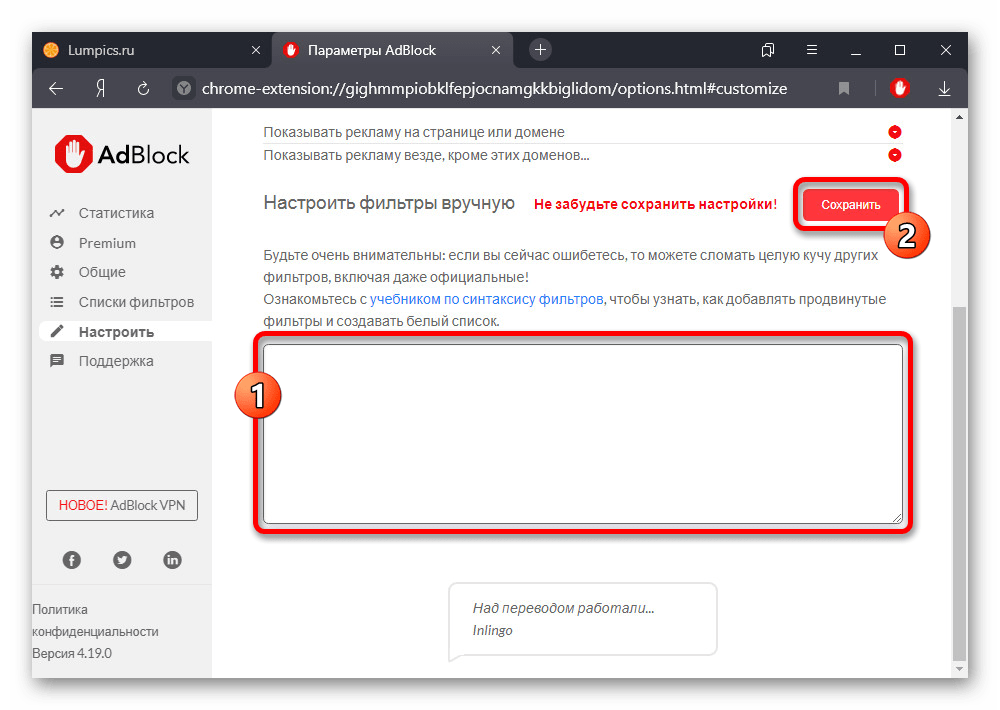
И хотя в рамках данной инструкции была рассмотрена стандартная версия расширения, вы точно так же можете произвести включение AdBlock Plus. Главные отличия в таком случае сводятся к интерфейсу самого блокировщика.
Читайте также: Правильная настройка AdBlock Plus в браузере
Еще статьи по данной теме:
Помогла ли Вам статья?
Метод 1. Настройки дополнений
Бывают случаи, когда дополнение AdBlock в браузере Яндекса деактивируется и перестаёт работать. Чтобы устранить эту проблему, нужно зайти в настройки браузера и активировать блокировщик рекламы.
- Нажмите на иконку с тремя горизонтальными полосами, которая находится в верхней панели браузера. Откроется меню, где нужно нажать на команду «Дополнения».
- Откроется вкладка «Дополнения» в настройках браузера. Нужно прокрутить страницу вниз и найти подраздел «Из других источников», внутри которого указано дополнение AdBlock. Справа от него установите переключатель в положение «Включено».
После этого дополнение должно заработать. При желании можно включить кнопку AdBlock в панели браузера, управляя через неё функциональностью этого дополнения.
На всё это потребуется минимум усилий и времени. После активации AdBlock можно обновить открытые вкладки, чтобы из них исчезла реклама.
Метод 2. Включение блокировки
Если первый метод не помог или если в панели браузера не красный значок AdBlock, а зелёный, нужно задействовать параметры дополнения. Это делается лишь тогда, когда реклама показывается на всех сайтах.
- Когда вы работаете с любой вкладкой браузера, нажмите левой кнопкой мыши по иконке блокировщика на панели дополнений. Появится окно, где нужно выбрать команду «Продолжить работу AdBlock».
- Сделав это, обновите все открытые вкладки, чтобы убрать с сайтов рекламу. Если всё получится, вы увидите количество заблокированных рекламных блоков.
Если два вышеописанных метода не помогли, скорее всего, придётся полностью переустановить дополнение.
Метод 3. Задание пользовательских правил
Не исключено, что реклама не будет блокироваться при помощи AdBlock не на всех сайтах, а только на некоторых. Чтобы дополнение заработало в такой ситуации, нужно задействовать панель управления при открытии определённого сайта или очистить список пользовательских фильтров в настройках.
Параметры дополнения
- Если блокировка не работает на определённом сайте и вы можете зайти на этот сайт, после его открытия нажмите левой кнопкой мыши по иконке AdBlock в панели браузера. Появится меню, в котором нужно нажать на команду «Продолжить работу AdBlock».
- Как в методе 2, после активации обновите страницу, чтобы проверить отсутствие рекламы. На иконке дополнения должно быть указано число заблокированных рекламных блоков.
Удаление фильтров
- Если блокировка рекламы не работает на большом числе сайтов, и вы не помните, где именно блокировка должна работать, а где нет, можно использовать редактор фильтров. Находясь на любой вкладке, нажмите левой кнопкой мыши по иконке AdBlock и нажмите на изображение шестерёнки.
- На главной странице настроек AdBlock нажмите на команду «Настроить» и в подразделе «Настроить фильтры вручную» нажмите «Настройка».
- Когда откроется текстовый редактор настроек блокировки, выделите его содержимое при помощи кнопок CTRL + A и удалите. Затем нажмите на кнопку «Сохранить» и проверьте работу дополнения.
Все вышесказанные инструкции относятся также к дополнению AdBlock Plus. Разница заключается лишь в интерфейсе блокировщика.
Пожалуйста, оцените статью.

Где скачать и как установить адблок для Яндекс Браузера?
Как заблокировать рекламу в Яндекс браузере?
Реклама с давних времен раздражала практически всех. Интернет, как многие уже заметили, весь просто кишит самой разнообразной рекламой, в том числе и далеко не самого пристойного содержания. В связи с этим начали появляться специальные расширения для браузеров, которые называются AdBlock. Их задача это блокировка рекламы при просмотре сайтов в интернете. В данной статье вы узнаете как правильно установить и где скачать этот самый Адблок для Яндекс браузера.
Adblock для браузера Яндекс
Различных расширений для браузеров, которые блокирую рекламу очень много. Но Adblock является лучшим. Он давно сделал себе репутацию и заслужил доверие пользователей.
Многие из них пытаются скачать Adblock для Яндекса в интернете. Но этот путь не совсем верный. Дело в том, что пытаясь скачать Adblock через сторонние сайты в интернете, вы можете подцепить очень назойливый рекламный вирус, который завалит ваш компьютер рекламой даже в при закрытом интернет браузере.
Самым правильным вариантом установки Адблок в Яндекс браузер – через настройки самого браузера, а точнее через диспетчер дополнений в настройках.
Как зайти в дополнения Яндекс браузера?
Делается это очень просто – через меню, попасть в которое можно нажатием на три горизонтальные полоски в правом верхнем углу Яндекс браузера.
Дополнения Яндекс браузера
После нажатия на них откроется меню, в котором нужно выбрать “Дополнения“.
Далее вы увидите вписок всех установленных расширений, если они есть. Прокрутив это окно в самый низ, вы увидите кнопку “Каталог расширений для Яндекс браузера“, которую нужно нажать, чтобы установить оттуда Adblock.
Каталог дополнений
Теперь вы увидите все доступные дополнения. Но чтобы среди них быстро найти Адблок нужно в правом верхнем углу найти поисковую строку, в которой написано “Поиск по расширениям“.
Поиск Адблок для Яндекс браузера
В ней пишем “adblock” без кавычек и нажимаем “Enter” на клавиатуре.
В открывшемся перечне дополнений ищите “AdBlocker Ultimate” и жмете по нему мышкой 1 раз.
Открытие расширения Адблок
Теперь его останется лишь установить. Для этого в правом верхнем углу жмете “Добавить в Яндекс Браузер“.
Начало установки Adblock
Спустя несколько секунд появится окно с предложением установить Adblocker Ultimate. Жмете “Установить расширение“.
Установка Адблок для Яндекс браузера
Таким образом происходит установка дополнения Адблок в Яндекс браузер, которое избавит вас от рекламы на сайтах.
Демонстрация работы Adblock
Доказательством того, что адблок установлен в вашем браузере будет специальная иконка в правом верхнем углу браузера.
Лучшая благодарность автору — репост к себе на страничку:
Как включить адблок в Яндексе
Автор:
Обновлено: 29.04.2018
Есть несколько способов настроить расширение Adblock для блокировки рекламы, в том числе на отдельных сайтах. Обычно создатели предлагают сделать это разными путями в зависимости от браузера, но существует более простой и универсальный способ. Но вместе с тем у некоторых пользователей есть потребность не блокировать спам на отдельных ресурсах, например, на «Яндексе». Мы рассмотрим, способ настроить блокировщик для поисковой системы.
Как включить адблок в Яндексе
Содержание
- Установка AdBlock
- Шаг 1
- Шаг 2
- Шаг 3
- Шаг 4
- Настройки AdBlock для Яндекса
- Как AdBlock влияет на работу Яндекса
- Видео — Как убрать рекламу из браузера Yandex
Установка AdBlock
Шаг 1
Заходим в интернет-магазин Chrome, где появится страница с расширением.
Страница с расширением
Шаг 2
Сверху справа нажимаем на синий блок с надписью «Установить», после чего вверху страницы появляется окошко с надписью «Установить AdBlock?». Там же нажимаем на кнопку «Установить расширение».
Устанавливаем разрешение
Шаг 3
Открывается новая вкладка, где отражается процесс установки. Это занимает несколько секунд, а потом на той же странице появляется новая информация о дополнительных возможностях расширения (обычно, за деньги и пожертвования).
Страница информации о дополнительных возможностях расширения
Это можно не читать и смело закрывать вкладку. После установки расширения в верхнем правом углу на панели браузер появляется красный значок с ладонью.
Местоположение красного значка с ладонью
Шаг 4
Далее устанавливаем дополнительное расширение AdBlock Plus. Это нужно для большего удобства и функциональности, так как в нем можно создавать свои фильтры, и можно разрешить показывать ненавязчивую рекламу. Но установка лишь одного из этих расширений тоже не будет критичной.
Проходим на страницу и выполняем установку по тем же принципам, что и AdBlock.
На панели браузера рядом со значком AdBlock появляется новый.
Новый значок рядом со значком AdBlock
Настройки AdBlock для Яндекса
После установки возникают случаи, когда по умолчанию расширение показывает рекламу на некоторых сайтах. Обычно это «Яндекс». Чтобы включить на нем AdBlock, делаем следующее.
На панели браузера в верхнем правом углу нажимаем на AdBlock Plus и выбираем пункт «Отключен на этом сайте».
Пункт «Отключен на этом сайте»
Надпись сразу меняется на «Включен на этом сайте».
Пункт «Включен на этом сайте»
Теперь нажимаем на значок AdBlock и выбираем пункт «Включить AdBlock на этой странице».
Пункт «Включить AdBlock на этой странице»
После этого страница перезагружается, а реклама пропадает.
Как AdBlock влияет на работу Яндекса
Иногда из-за блокировщика рекламы сервисы Яндекса могут некорректно работать. Среди наиболее частых проблем встречаются следующие:
- В поиске не отображается кнопка перехода с результатами запроса. То есть ссылки на последующие страницы попросту не отображаются, на сайте показана лишь первая страничка.
- При переходе из «Колдунщика» в раздел картинок выбранное изображение не загружается.
- Некорректно отображаются страницы в разделе «Новости».
- Файлы на «Яндекс. Диске» недоступны для скачивания.
- Не всегда проигрываются песни в «Яндекс. Музыке».
- Возникает проблема с работой «Яндекс. Радио»: звук иногда прерывается, либо радио перестает играть после перезагрузки страницы.
На заметку! В этом случае работу AdBlock можно отключить для домена Яндекса. При этом на всех остальных доменах он будет продолжать блокировать рекламу.
Видео — Как убрать рекламу из браузера Yandex
Рекомендуем похожие статьи
06.09.2016
Просмотров: 31309
Начиная с 14.2 версии программа Яндекс.Браузер получила каталог рекомендованных дополнений, в котором можно найти, скачать и установить полезные улучшения. В частности, здесь имеются и различные блокировщики рекламы, которые позволяют блокировать баннеры, всплывающие окна и прочие надоедливые элементы.
Читайте также: Как заблокировать всплывающие окна и рекламу в браузере
Содержание:
- Где скачать Adblock для Яндекс.браузера и как его установить?
- Как настроить Adblock Plus в Яндекс.Браузере?
- Отключение блокировщика рекламы на примере Adblock Plus
Где скачать Adblock для Яндекс.браузера и как его установить?
Для того, чтобы скачать и установить блокировщик рекламы в браузере Яндекс, необходимо выполнить следующие действия:
- Открываем браузер и нажимаем на значок меню настроек. Выбираем «Дополнения».
- Выбираем вкладку «Дополнения» и опускаемся вниз. Здесь нужно нажать на ссылку «Каталог дополнений для Яндекс.Браузера».
- В поисковой строке вводим «Adblock».
- В чистом виде «Adblock» вы можете не найти . Однако здесь есть «Adblock Cash». Это тот же самый блокировщик рекламы, разработчики которого за его использование обещают вознаграждение. На самом деле вы ничего не получите, а рекламу дополнение будет блокировать.
- Установка «Adblock Cash» достаточно простая. Нужно нажать «Добавить в Яндекс.Браузер».
- Далее вновь жмём «Установить расширение».
Если же вам хочется установить приближенный по интерфейсу адблок, то «Adblock Plus» прекрасно подойдет для этой цели. Для его загрузки и установки выполняем следующие действия:
- Переходим по ссылке на страницу продукта.
- Выбираем свой тип браузера (под кнопкой маленькие значки) и жмём «Установить».
- Далее вновь нажимаем «Установить расширение».
- Перезагружаем браузер, чтобы изменения вступили в силу. Значок расширения будет расположен в правом верхнем углу.
Как настроить Adblock Plus в Яндекс.Браузере?
Чтобы настроить блокировщик рекламы, стоит нажать на кнопку «Настройки», что находится под значком дополнения.
Откроется новая вкладка. Здесь будет доступно 4 раздела настроек:
- Список фильтров;
- Персональные фильтры;
- Список расширенных доменов;
- Общее.
По умолчанию в первом разделе стоит отметка «RuAdList+EasyList». Однако нужно поставить и вторую отметку. Чем больше включено фильтров, тем меньше вероятность того, что какой-то баннер сумеет пролезть на страницу.
Также, если вам не мешает некоторая ненавязчивая реклама, то её можно оставить. Для этого необходимо поставить соответствующую отметку.
Во вкладке «Персональные фильтры» можно добавить собственный фильтр. Как это сделать? Рассмотрим простой пример. Нам нужно заблокировать баннер на сайте softikbox.com. Адрес баннера будет такой https://softikbox.com/ads/banner124.gif, где 124 – это число баннера. Однако каждый раз при загрузке страницы номер баннера будет меняться и использовать этот адрес в качестве фильтра невозможно. Поэтому прописываем следующее: https://softikbox.com/ads/banner*.gif, где * — это все баннеры. Этот фильтр заблокирует рекламу. Но не стоит вводить другие символы, так как помимо рекламы можно заблокировать сами материалы сайта. Этот фильтр вставляем в строчку и жмём «Добавить фильтр».
Во вкладке «Список разрешённых доменов» (не сайтов) можно добавить с помощью специальной кнопки определённый ресурс, выбрав адресную строку и нажав на значок Adblock.
Во вкладке «Общее» оставляем все неизменным, так как все отметки отвечают за статистику и отображение инструментов.
Отключение блокировщика рекламы на примере Adblock Plus
Чтобы отключить любое расширение в Яндекс.Браузере достаточно в меню выбрать «Дополнения».
После в списке дополнений нужно найти блокировщика рекламы или другое расширение и поставить отметку «Отключить».
После внесения изменений перезагрузка браузера необязательная.